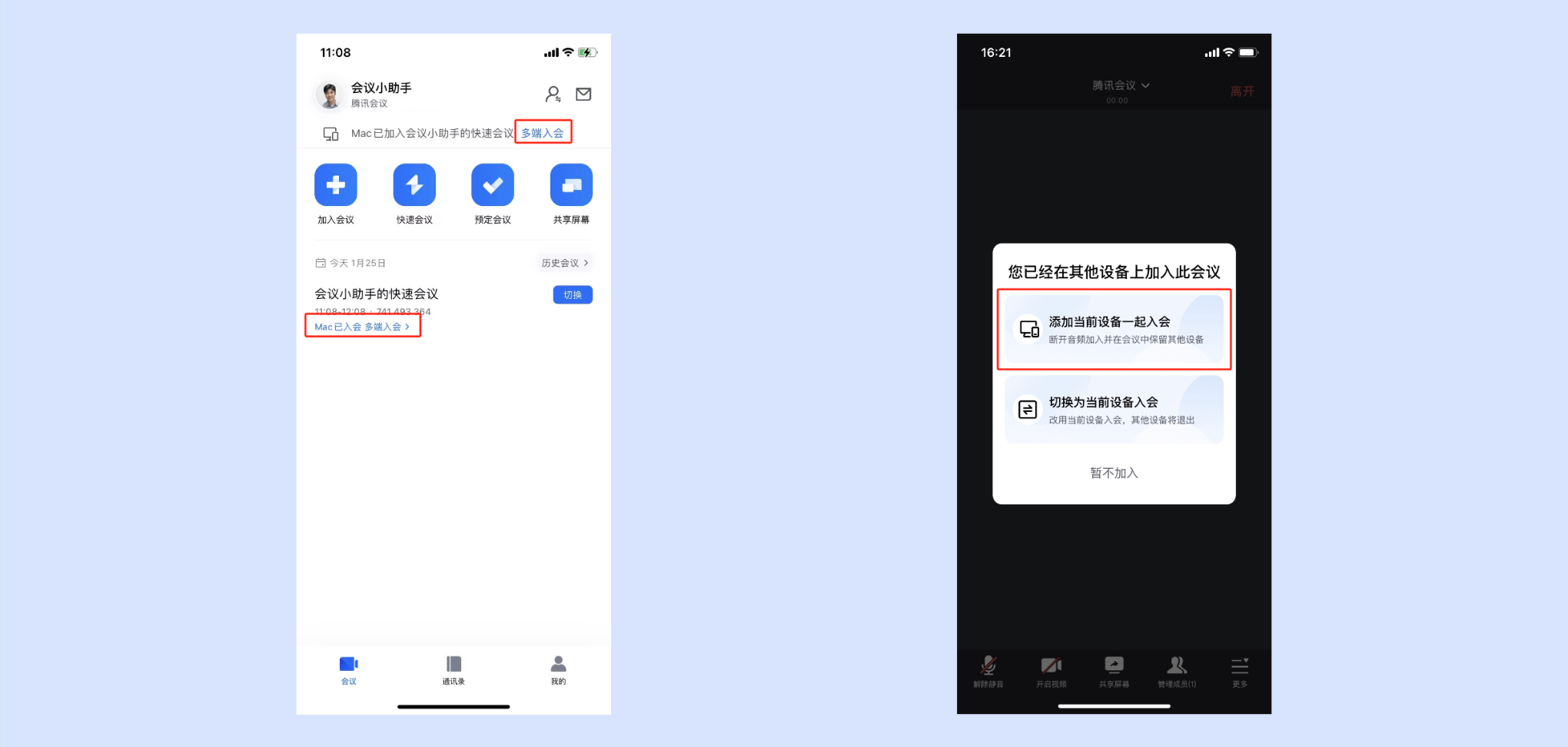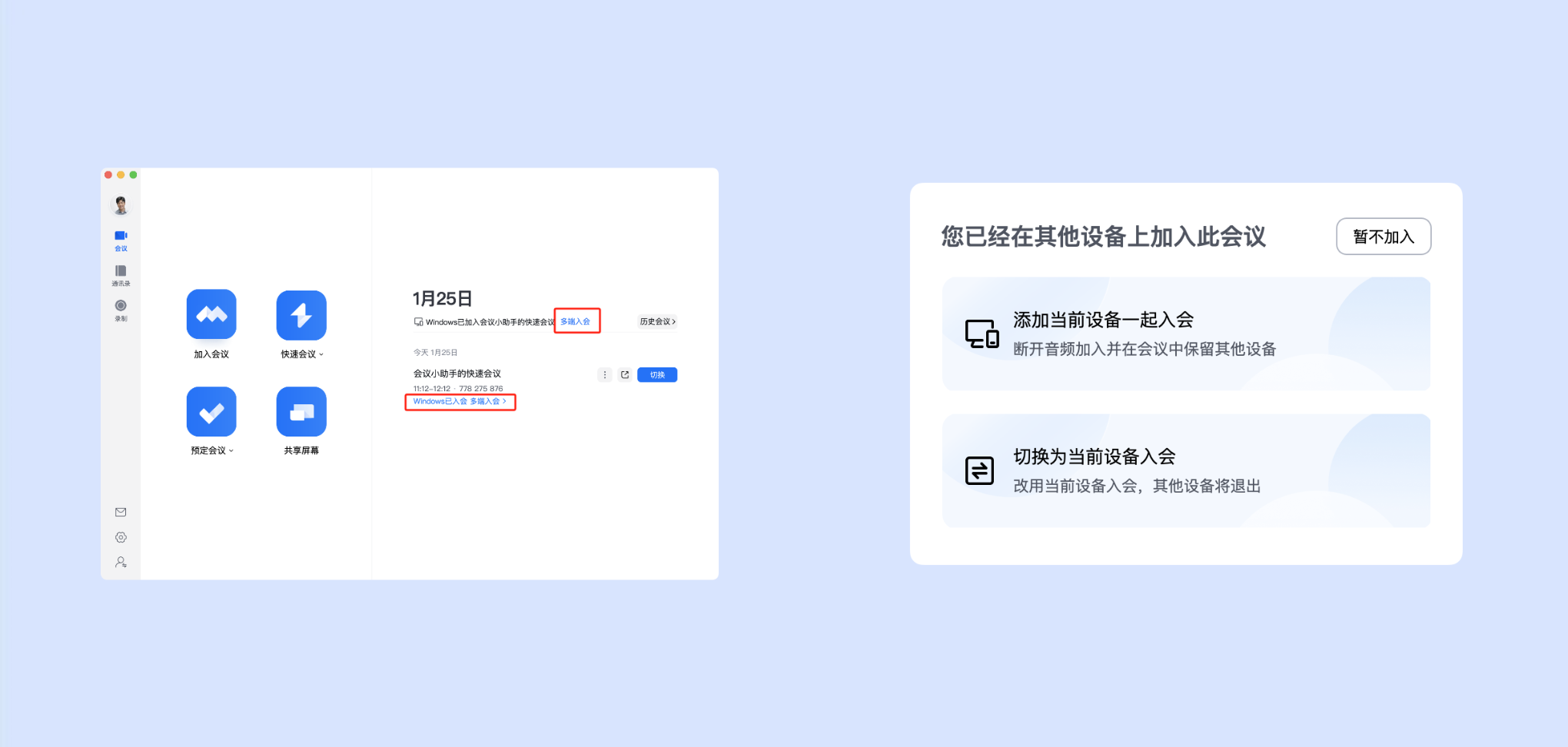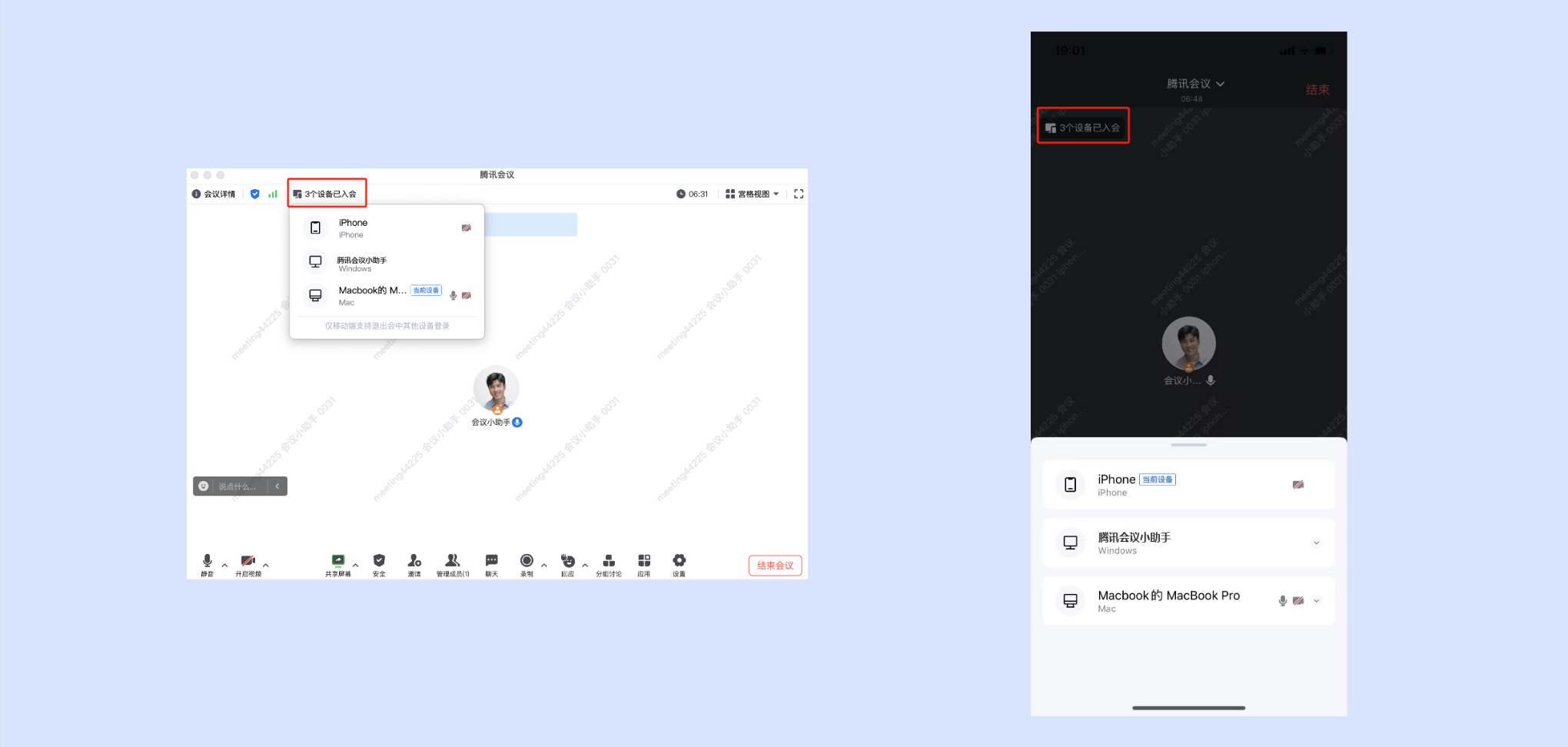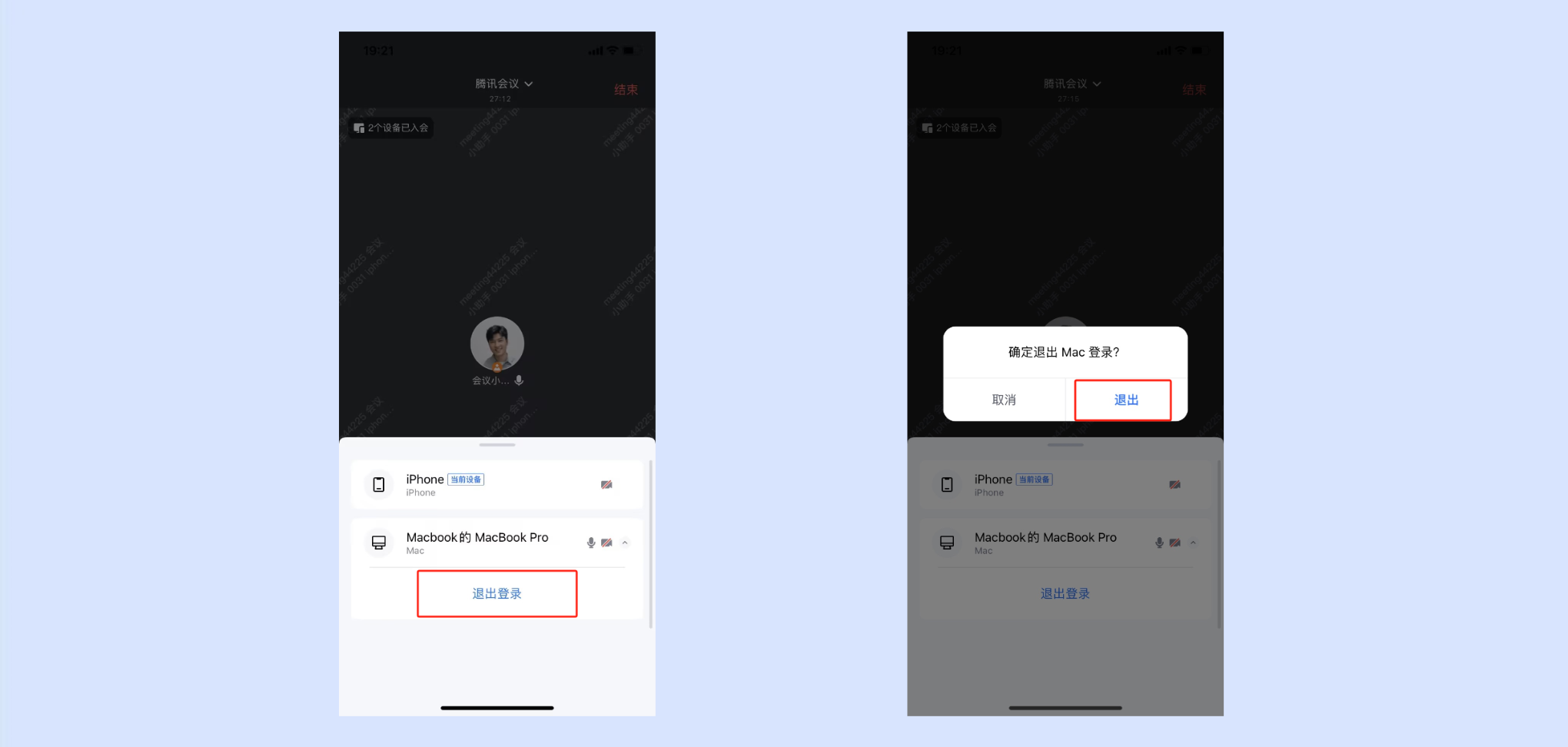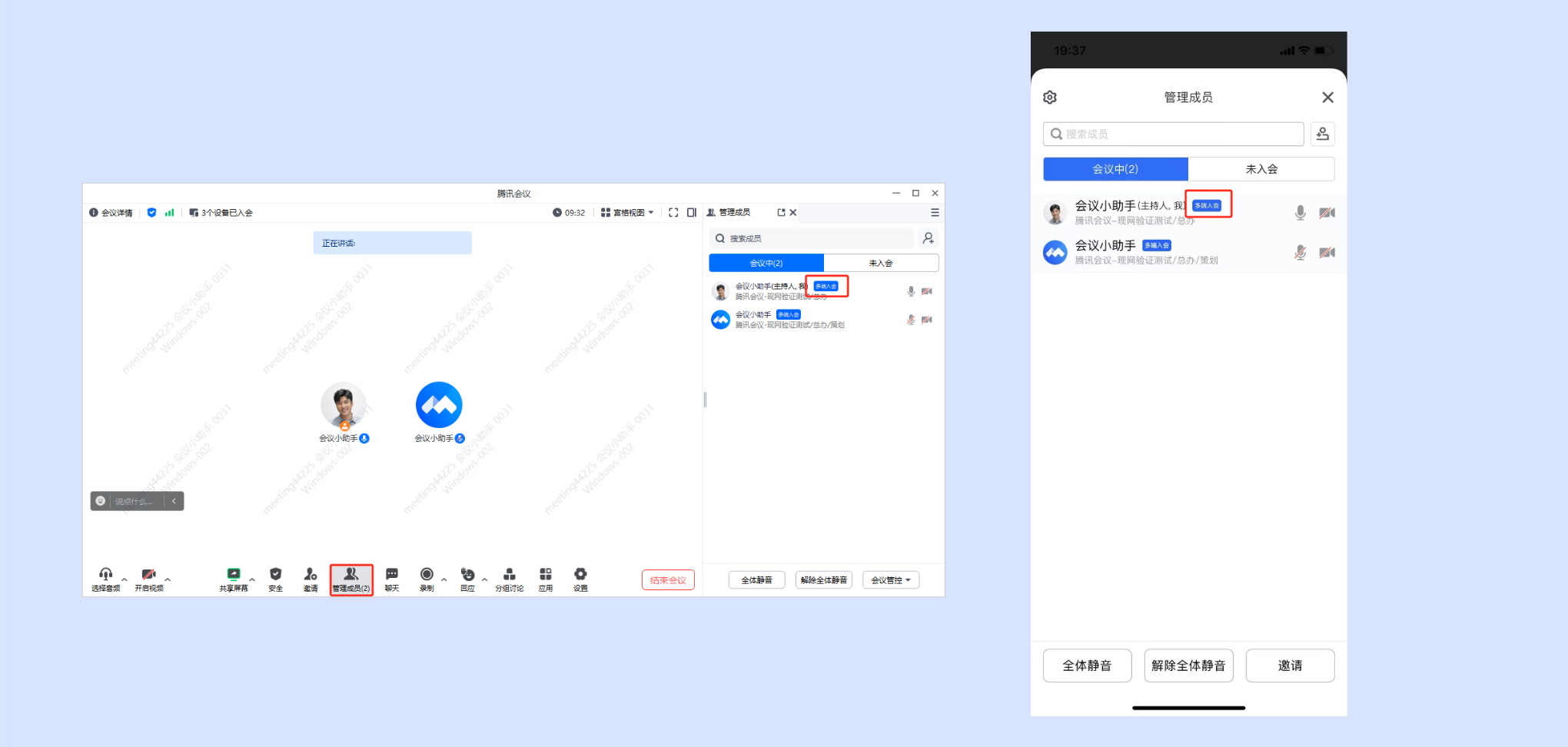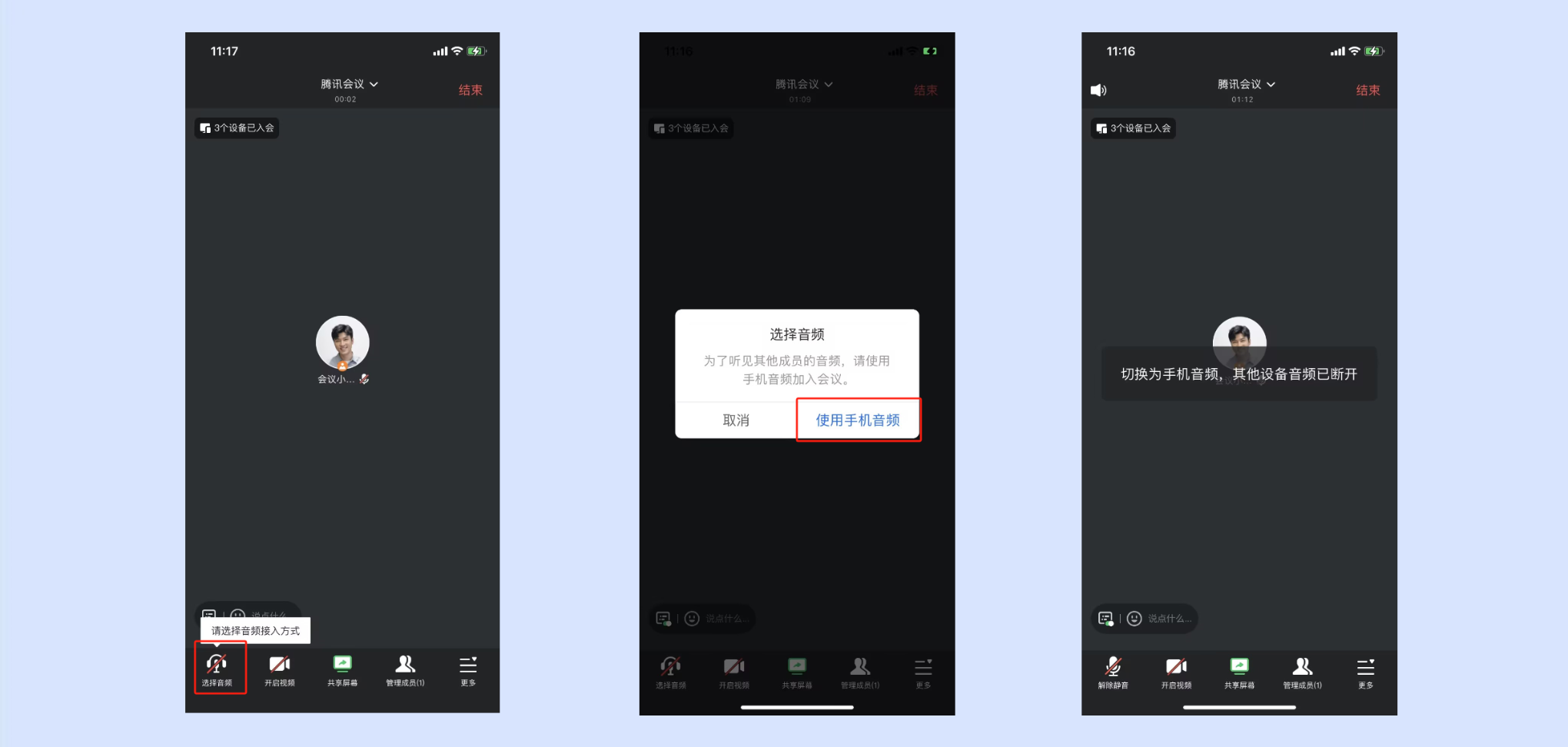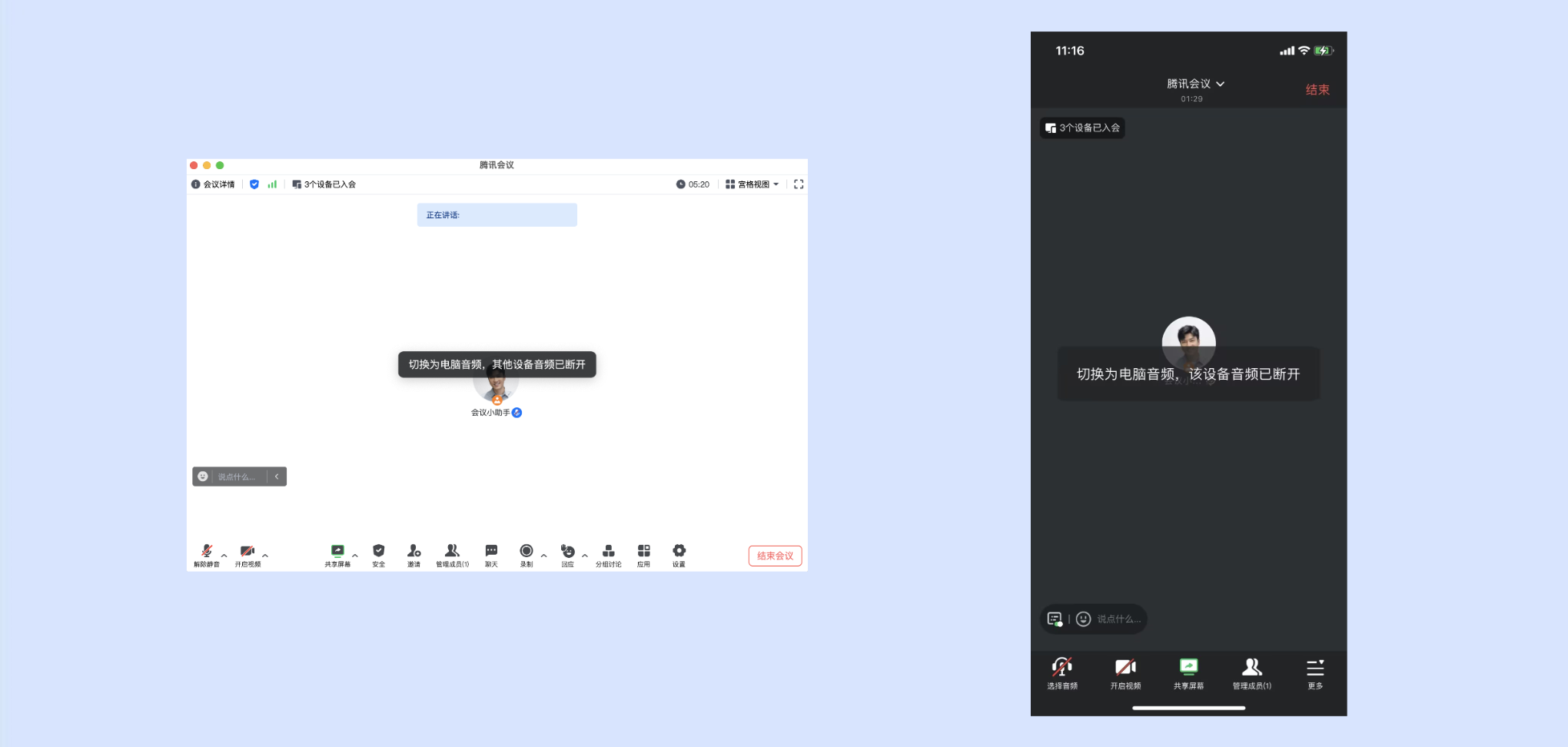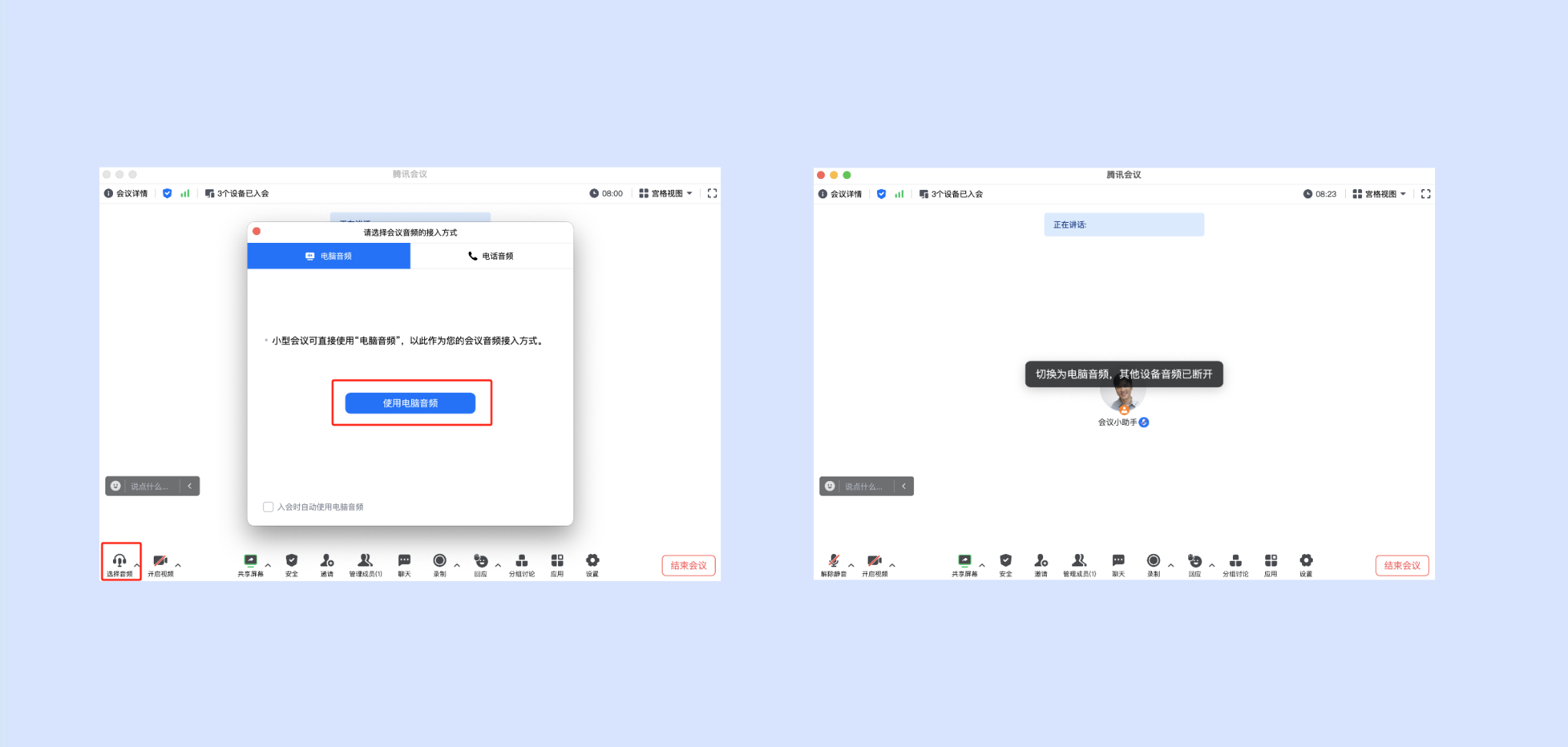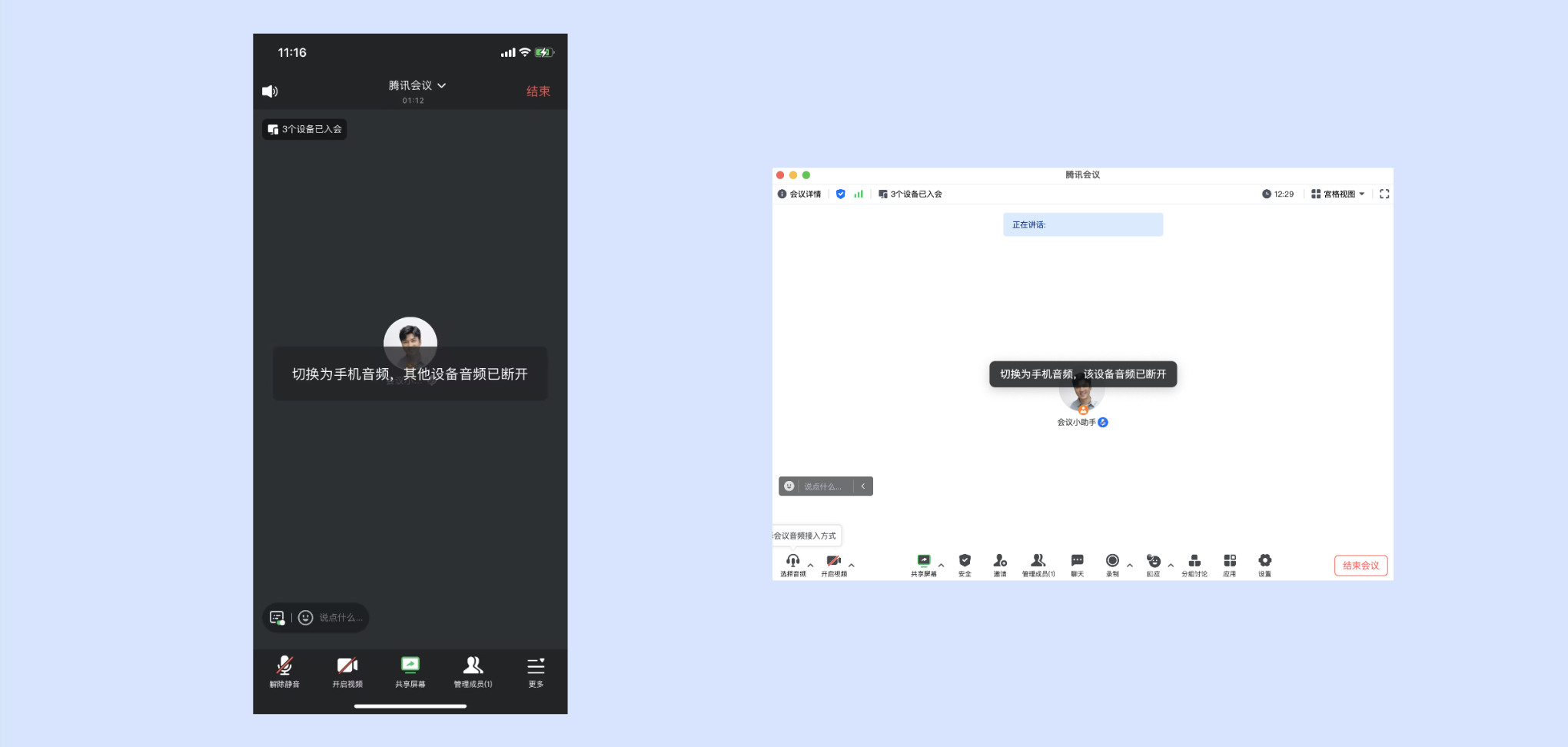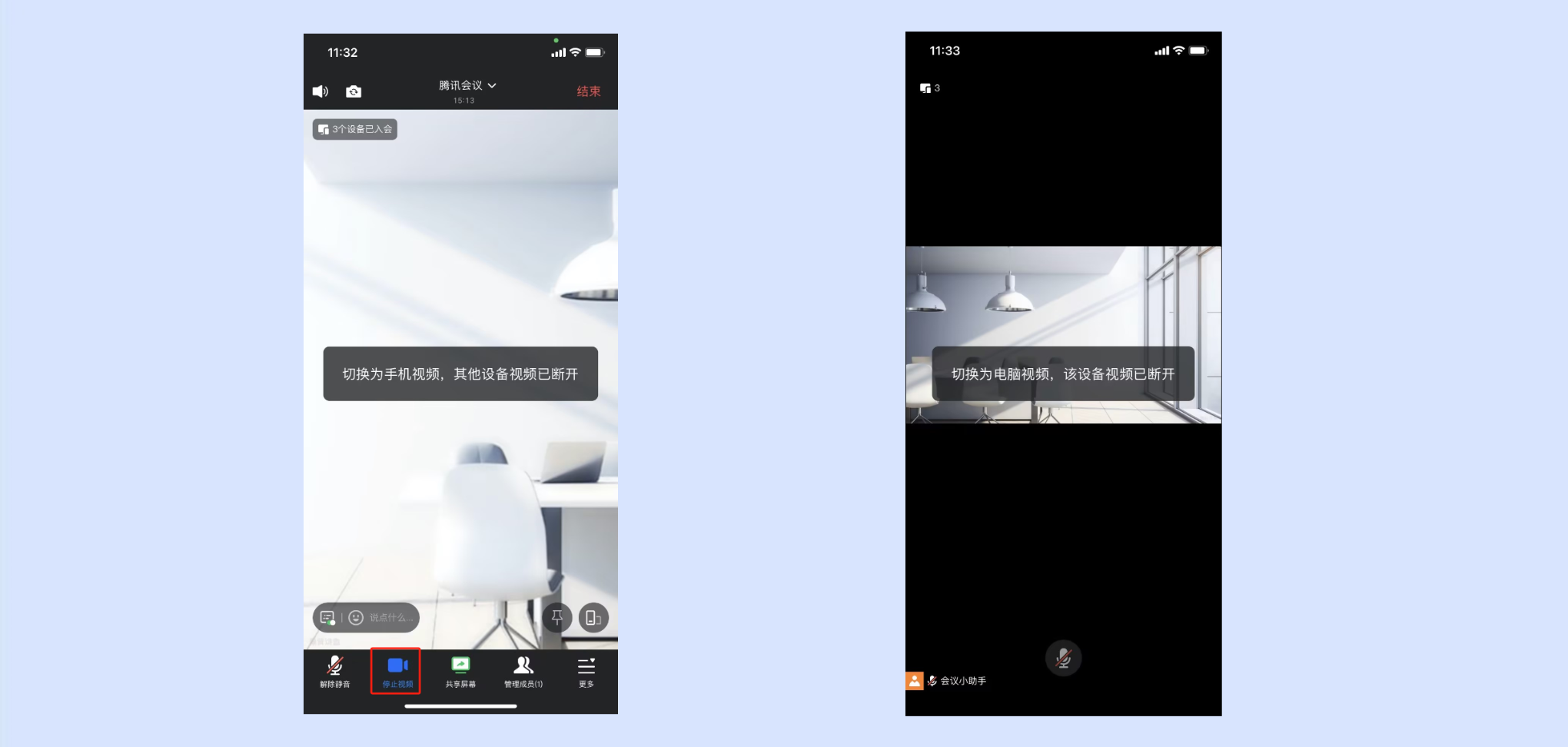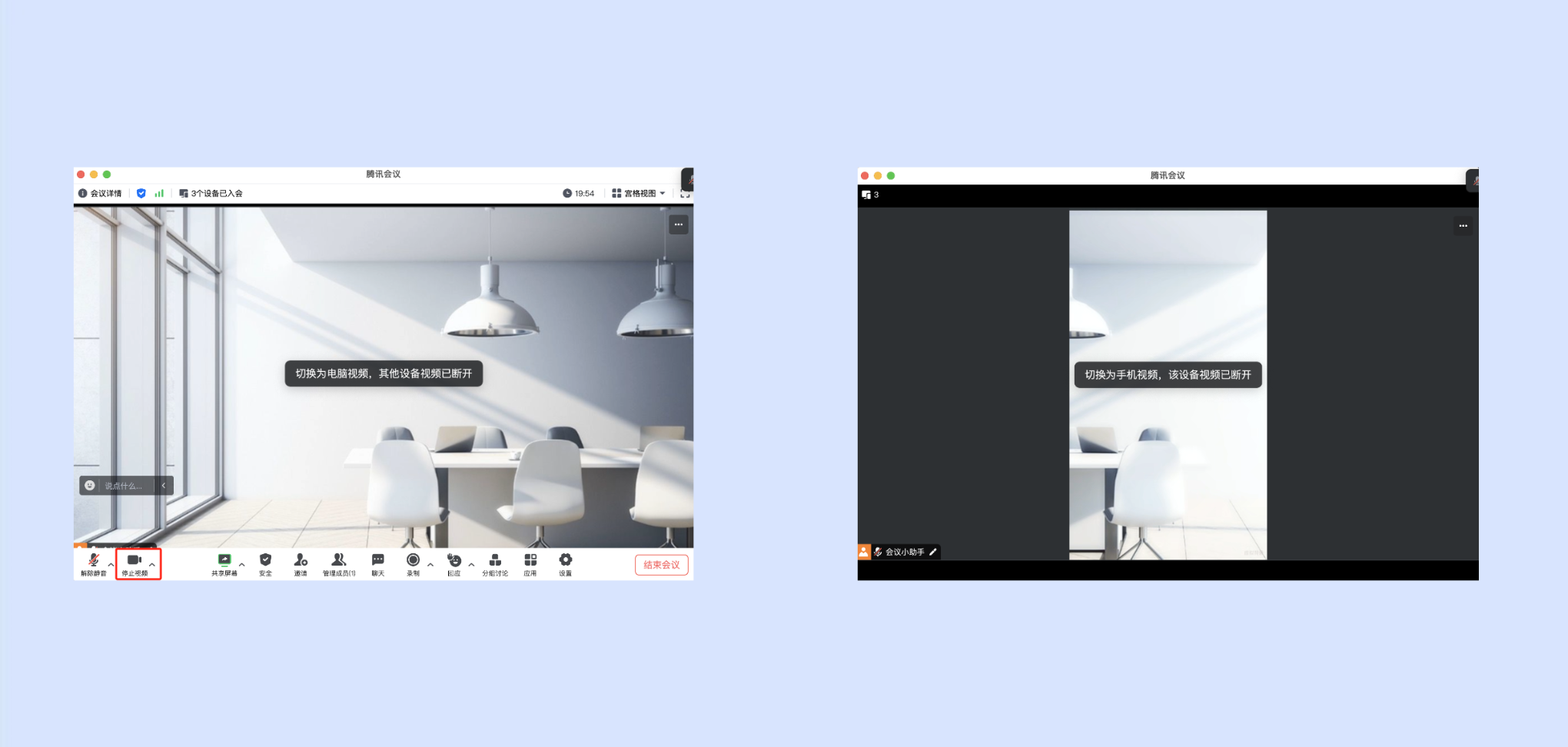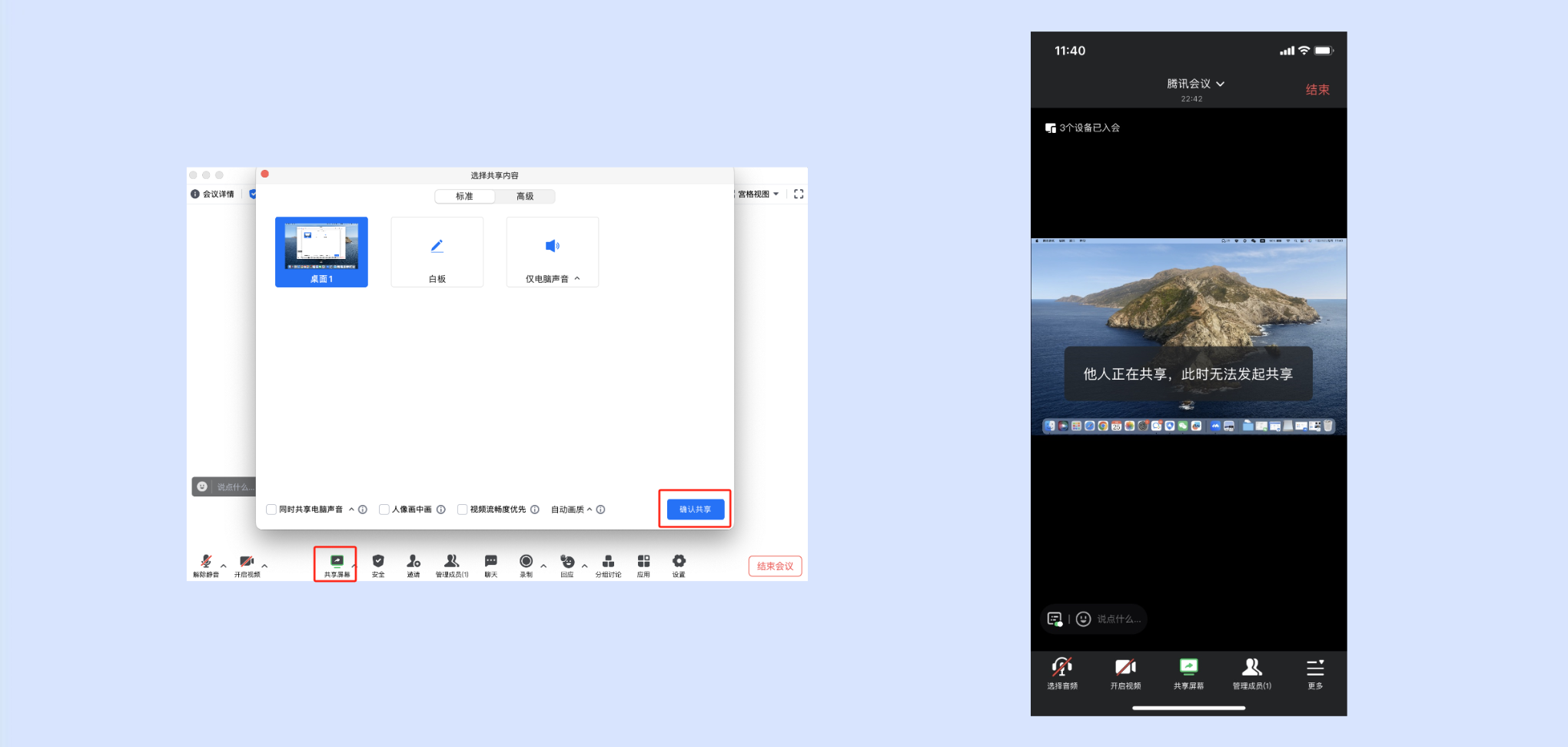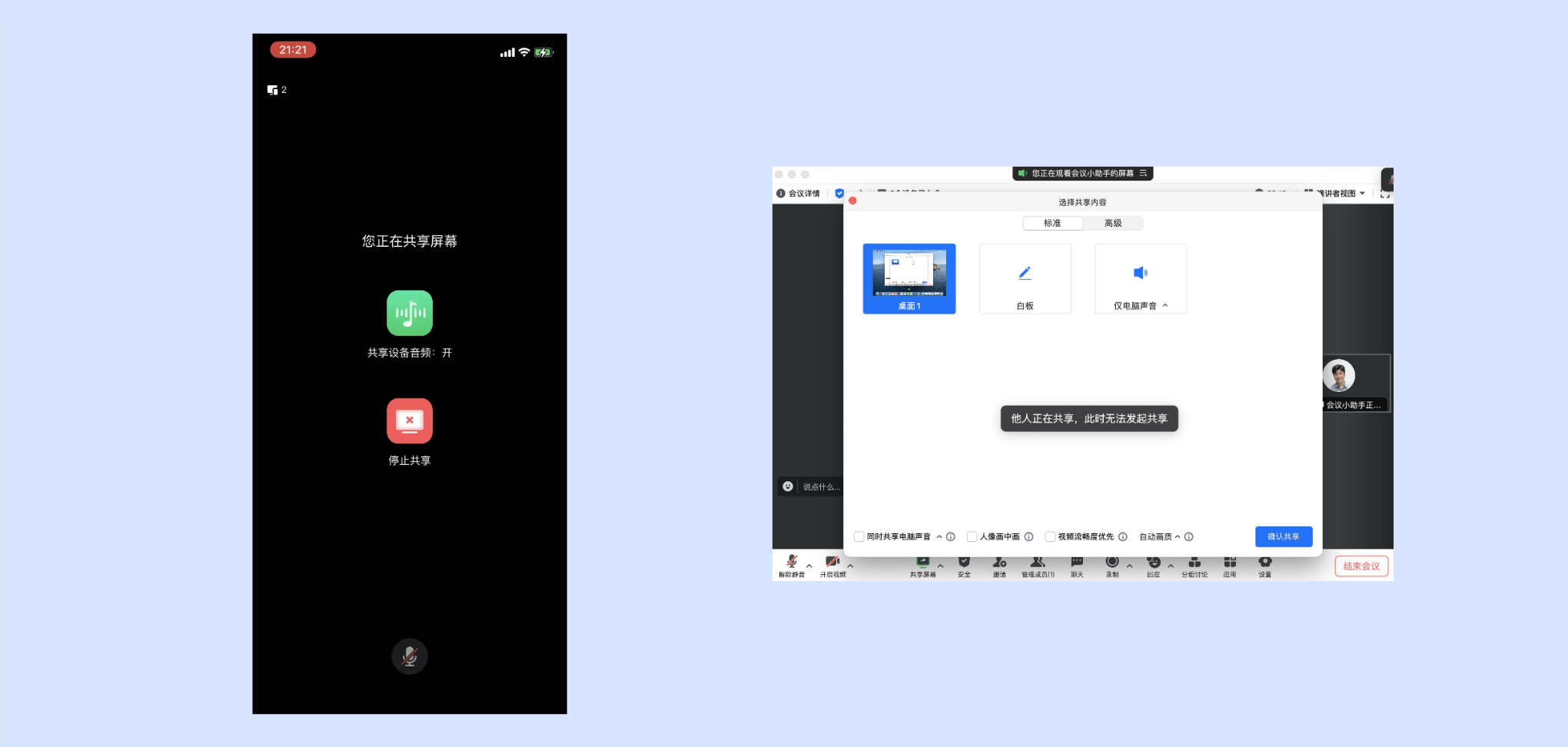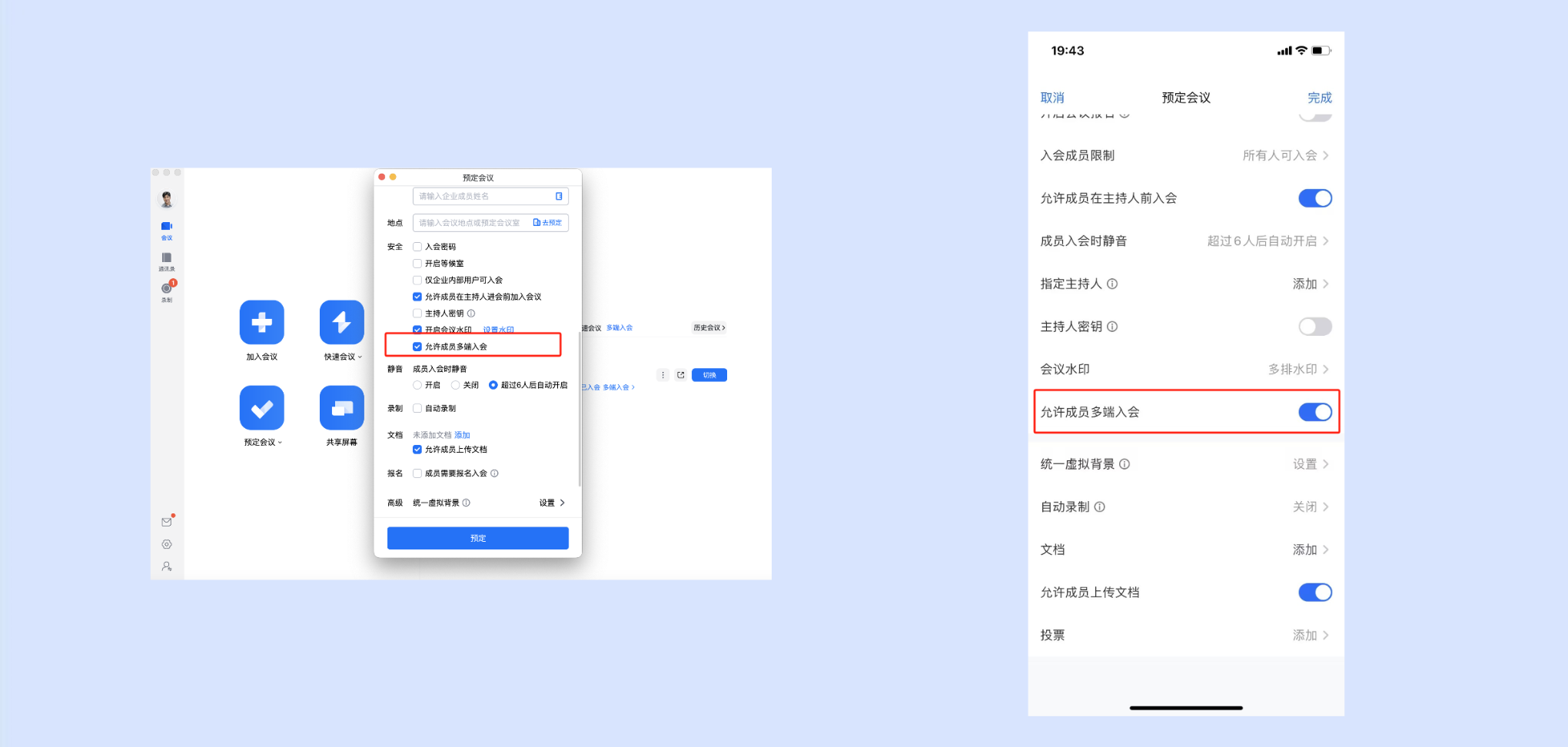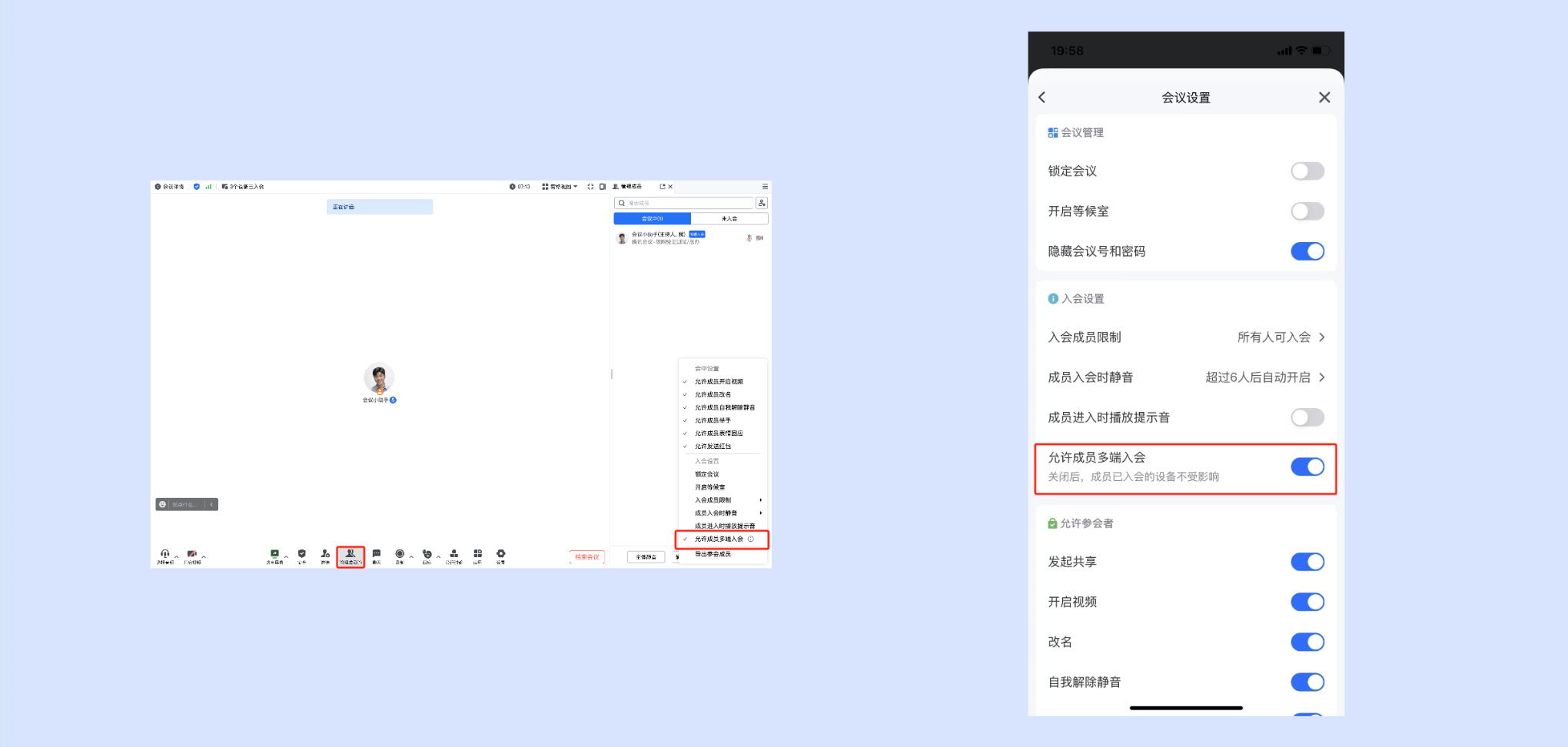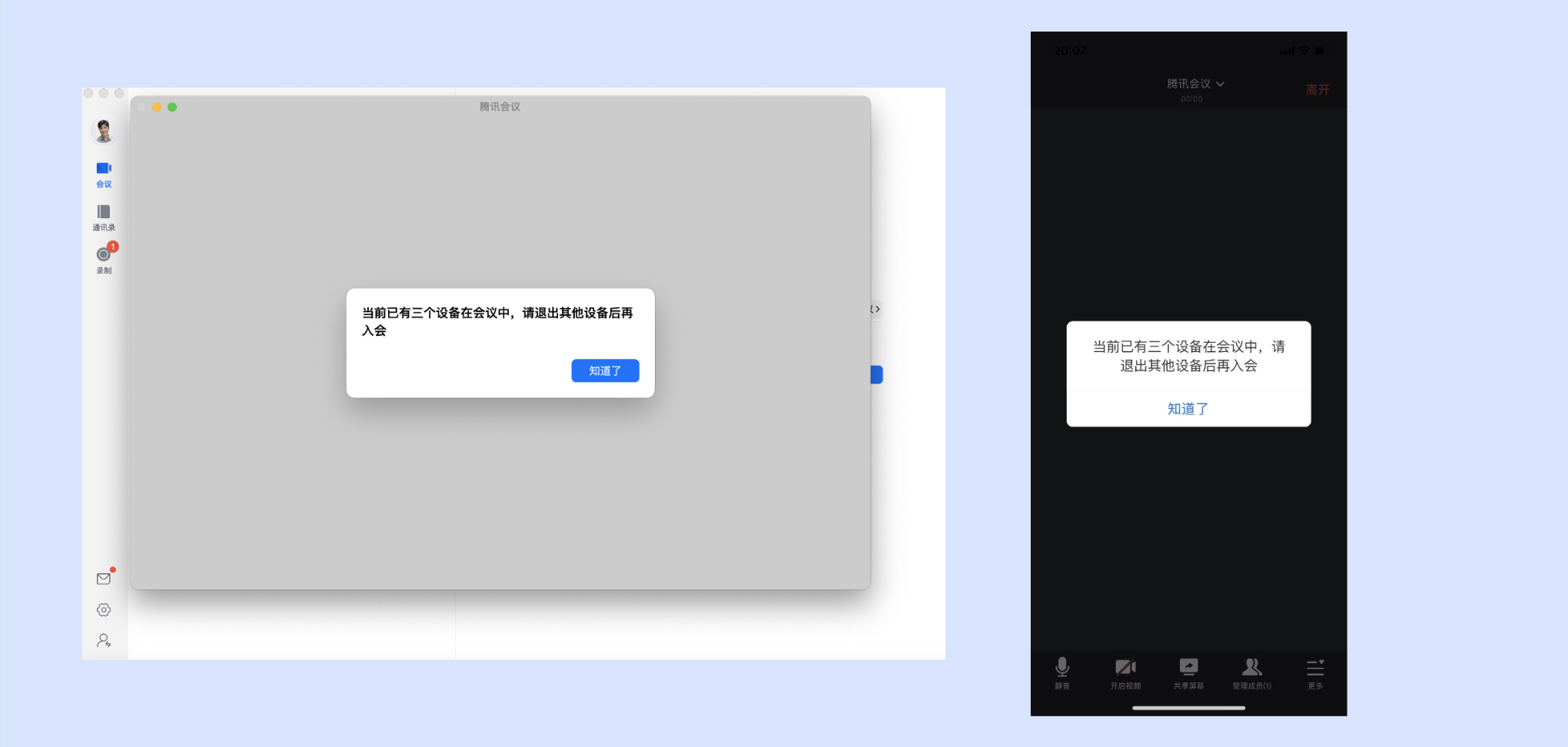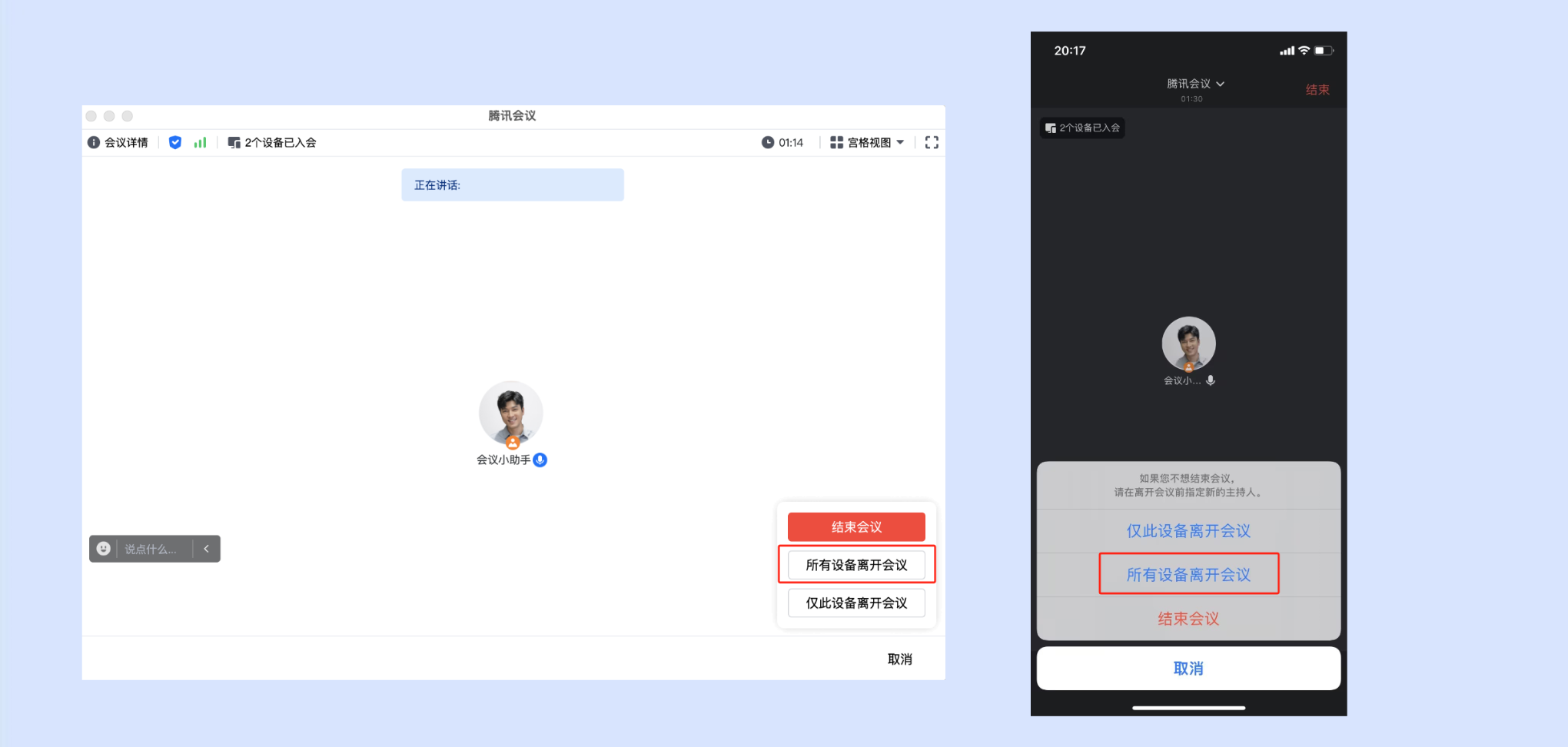| 如何使用多端入会 | 您所在的位置:网站首页 › 摄像头双机位怎么设置 › 如何使用多端入会 |
如何使用多端入会
|
多端入会操作指引一、使用条件1、版本要求 ①腾讯会议客户端v3.24版本以上; 2、账号类型要求①支持多端入会的账号类型:会员版、商业版高级账号、企业版高级账号、教育版高级账号; *注:网络研讨会暂不支持多端入会; 3、系统要求①Windows 7及以上; ②macOS 10.11及以上; ③Android 4.4及以上; ④iOS 10及以上; 二、使用流程1、多端入会入口(会前)1)Android/iOS①在会议列表,选择至少有一端入会的会议,点击【入会】可进入会议; ②当通过邀请链接入会或者会议号入会时,弹窗提示添加当前设备一起入会,或切换为当前设备入会; ●当前设备一起入会:断开音频加入并在会议中保留其他设备; ●切换为当前设备入会:改用当前设备入会,其他设备将退出; ①在会议列表,选择至少有一端入会的会议,点击【多端入会】可进入会议; ②当通过邀请链接入会或者会议号入会时,弹窗提示添加当前设备一起入会,或切换为当前设备入会; ●当前设备一起入会:断开音频加入并在会议中保留其他设备; ●切换为当前设备入会:改用当前设备入会,其他设备将退出; ①会议中,桌面端可在顶部查看设备入会表现,移动端可在左上角查看设备入会表现; ②仅支持移动端支持退出会中其他设备登录; ③在会中的成员列表,可查看参会成员入会设备表现; ①移动端入会时,该设备会默认断开音频加入并在会议中保留其他设备; ②选择使用手机音频时,弹窗二次确认使用手机音频。成功切换为手机音频后,其他设备音频已断开; ③音频被桌面端设备切换后,移动端设备提示该设备音频已断开,被切换为其他端音频; ①桌面端入会时,该设备会默认断开音频加入并在会议中保留其他设备; ②选择使用电脑音频时,弹窗二次确认使用电脑音频;成功切换为电脑音频后,其他设备音频已断开; ③音频被移动端设备切换后,该桌面端设备提示该设备音频已断开,被切换为其他端音频; ①多端设备会中时,只有一端视频接入。若手机端接入视频,则其他设备设备断开。弹窗提示:切换为手机视频,其他设备视频已断开。若手机端视频被切换,则该设备视频断开。 ①多端设备会中时,只有一端视频接入。若电脑端接入视频,则其他设备设备断开。弹窗提示:切换为电脑视频,其他设备视频已断开。若电脑端视频被切换,则该设备视频断开。 ①多端设备会中时,只有一端投屏另外一端只能观看当前投屏,状态和其他参会者一样无法发起共享。 ①多端设备会中时,只有一端投屏另外一端只能观看当前投屏,状态和其他参会者一样无法发起共享。 ①预定会议时,支持勾选是否允许多端入会; ②会中可在安全项设置会议管理,勾选是否允许成员多端入会,如果取消勾选,成员已入会的设备不受影响; ③会中在成员列表设置是否允许成员多端入会:管理成员-会管会控-允许成员多端入会; ④同时入会设备最多为3个,若超出则提示达到上限; ⑤会后,因为多端入会还是基于一个账号,用户离开会议时,提示额外是否要全部设备离开; |
【本文地址】